Win11更新后键盘灯不亮怎么办?Win11更新后键盘灯不亮解决方法
分类:win11教程 2021-12-10
导读: Win11更新后键盘灯不亮怎么办?Win11更新后键盘灯不亮解决方法--Win11更新后键盘灯不亮怎么办?最近很多用户都遇到了一个同样的问题,就是更新Win11系统后键盘灯不亮了,不知道怎么解决?这其实是微软Win11最新的bug,并不会影响到键盘的正常使用,如果我们想要解决问题的话...
Win11更新后键盘灯不亮怎么办?最近很多用户都遇到了一个同样的问题,就是更新Win11系统后键盘灯不亮了,不知道怎么解决?这其实是微软Win11最新的bug,并不会影响到键盘的正常使用,如果我们想要解决问题的话,那么卸载更新就可以了。

Win11更新后键盘灯不亮解决方法
1、win11键盘灯不亮是最近更新中出现的一个最新bug。
2、该bug会导致win11键盘指示灯失灵,但是不会影响到键盘正常使用。所以不解决也没有问题。

3、如果我们觉得不显示指示灯很不习惯,想要解决的话,可以卸载更新。
4、点开任务栏的开始菜单,进入“设置”,如图所示。
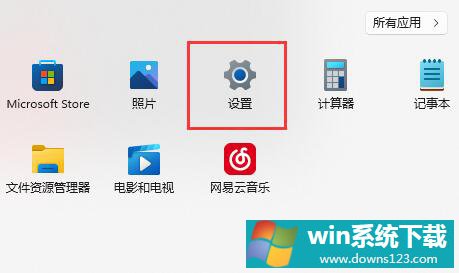
5、然后点击进入左下角的“Windows更新”选项。
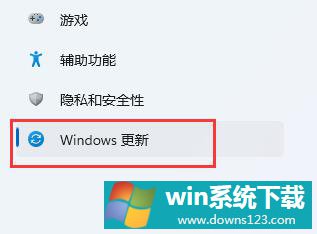
6、进入后,找到并打开其中的“更新历史记录”。
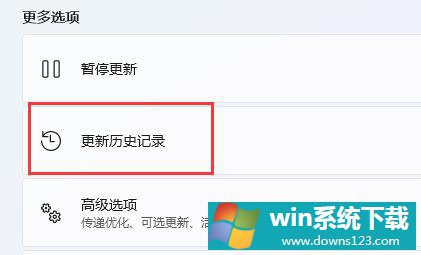
7、再点击进入相关设置下的“卸载更新”。
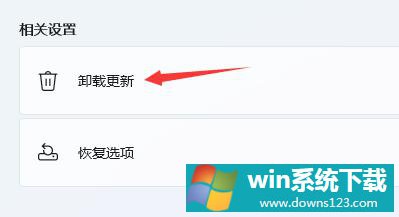
8、最后把其中最近的依次更新给卸载就可以了。
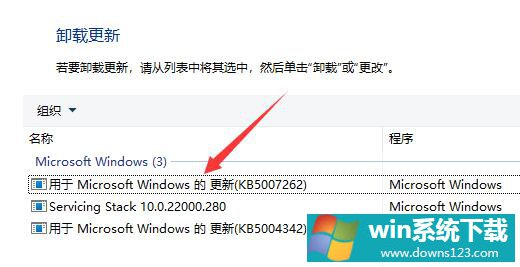
相关文章
- 电脑公司免激活win11 64位全能稳定版v2022.01
- 萝卜家园64位win11共享全新版v2022.01
- 雨林木风win11干净不死机版64位v2022.01
- 番茄花园最新win11 64位超速无死机版v2022.01
- 深度技术win11娱乐内部版64位v2022.01免激活
- 系统之家win11便携增强版64位v2022.01免激活
- Win11不能识别USB设备怎么办?Win11无法识别USB设备的解决方法
- 如何在Win11上本地显示CPU、GPU和RAM使用情况?
- Win11照片查看器如何设置?Win11照片查看器设置方法
- Win11窗口背景颜色如何设置?Win11窗口背景颜色设置的方法


